Win10怎么低级格式化U盘?U盘低级格式化教程?
来源:game773整合
作者:
时间:2024-03-23 10:00
小编:773游戏
Win10如何低级格式化U盘?当我们的U盘发生不可修复的故障时,通常我们会选择格式化U盘,而格式化又分为高级和低级格式化。当我们遇到U盘中一些顽固文件无法删除的情况时,我们正常会选择低级格式化U盘,那么在Win10系统下要如何低级格式化U盘呢?别着急,今天小编要给大家介绍Win10使用format命令低格U盘的操作技巧。

Win10如何低级格式化U盘?
1、按下【Win+x】组合键打开超级菜单,嗲你家【命令提示符(管理员)】;
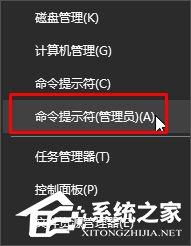
2、format g:(其中g为当前插在电脑上的U盘盘符),按回车键执行,此时提示准备操作完成后按回车键继续操作提示,继续按回车即可;

3、耐心等待完成进度百分比到100% ;

4、U盘低格命令操作完成后,会询问U盘卷标字符是否

5、等待弹出“格式化已完成”的提示,我们就可以正常打开U盘了,完美解决无法格式化的问题!

上述便是Win10低级格式化U盘的操作方法,使用format命令即可轻松实现,一项很实用的小技巧,大家一定要掌握了哦。
上面就是Win10怎么低级格式化U盘?U盘低级格式化教程?的全部内容了,文章的版权归原作者所有,如有侵犯您的权利,请及时联系本站删除,更多低格u盘相关资讯,请关注收藏773游戏网。
下一篇:最后一页














